Bästa praxis för virtuella evenemang med alla medarbetare
Möten med alla medarbetare utgör ett utmärkt tillfälle att förmedla viktig information och uppdateringar till hela organisationen. Så här är du värd för ett interaktivt möte som gör medarbetarna engagerade och förväntansfulla.

I den här guiden går vi igenom följande:
Hybridutmaningen

I takt med att företagen övergår till distansarbete fokuserar de på att bibehålla engagemanget och skapa samhörighet mellan distansmedarbetare och medarbetare på kontoret. Denna övergång innebär att organisationerna måste anpassa sig till förändrad dynamik och detta omfattar effektiva metoder för att dela information med och engagera sin hybridarbetsstyrka.
Enligt Gartners forskning förväntas andelen hybridarbetande distansarbetare öka till 70 % av den totala arbetsstyrkan i slutet av 2022.
Så hur ska organisationerna anpassa sig för att hålla den utspridda arbetsstyrkan uppdaterad om viktig företagsinformation och engagera sina distansteam?
HR-avdelningar och kommunikationsexperter bör överväga följande:
Fokusera på att förmedla företagsomfattande information
Knyta an till hela den utspridda arbetsstyrkan på ett effektivt sätt
Utnyttja öppen kommunikation under företagets möten med alla medarbetare för att hjälpa medarbetarna att känna sig delaktiga
Den här guiden innehåller experttips på hur du håller möten med alla medarbetare för att bidra till att skapa en känsla av gemenskap i hela företaget och förmedlar viktiga interna uppdateringar till dina medarbetare.
Välja rätt teknik

Oavsett om du vill skapa samhörighet eller tillkännage de senaste företagsnyheterna kan valet av rätt teknik hjälpa dig att erbjuda en värdefull medarbetarupplevelse.
Både Zoom Meetings och Zoom Webinars erbjuder funktioner som ger företag av alla storlekar möjlighet att vara värd för lyckade och engagerande möten med alla medarbetare, medan Zoom Events ger möjlighet att skapa en hubb för tidigare och aktuella medarbetarevenemang.
Meetings jämfört med Webinars och Events
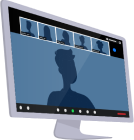
Zoom Meetings

Värden vet vilka som deltar.
- Upp till 1 000 deltagare

Deltagarna kan interagera via video, ljud, skärmdelning, anteckningar, chatt och grupprum.

Bäst för gruppsamarbete
- Teamsamordning
- Försäljningsdemonstrationer
- Onlinelektioner och kontorstider

Zoom Webinars

Stor publik där värden inte vet vilka deltagarna är.
- Upp till 100 000 deltagare

Deltagarna kan se, lyssna och använda frågor och svar.

Bäst för offentliga evenemang
- Rådsmöten
- Virtuella konferenser och seminarier
- Underhållningsevenemang

Zoom Events

Flexibelt val mellan Zoom Meetings och Zoom Webinars.

Tilldela alla deltagare enskilda biljetter.

Bäst för evenemang:
- Med återkommande sessioner
- Med flera spår
- Över flera dagar
Så väljer du
Hur många medarbetare kommer att delta? Hur mycket interaktion vill du ha? Ska du vara värd för flera sessioner? Här är några rekommendationer för när du ska använda de olika Zoom-lösningarna.
Zoom Webinars
Lämpar sig för webbinarier med upp till 100 000 deltagare med enbart visningsåtkomst och upp till 1 000 interaktiva paneldeltagare
Zoom Events
Bäst om du vill kunna välja mellan Zoom Meetings och Zoom Webinars för dina sessioner med alla medarbetare och hantera och lagra samtliga inspelningar i en hubb som kan kommas åt internt
Tänk på deltagarupplevelsen
Vilken typ av deltagarupplevelse och interaktionsnivå du vill ha för medarbetarna är avgörande när du väljer teknik.
Zoom Meetings har utformats för interaktioner. Medarbetarna har inte bara åtkomst till ljud och video, utan har även större flexibilitet att interagera och engagera sig med funktioner som chatt, filter, reaktioner, omröstningar, digital whiteboard och möjligheten att räcka upp handen. De kan även använda skärmdelning och gå med i grupprum om värden aktiverar dessa funktioner.
Zoom Webinars ger värdarna större kontroll över deltagarupplevelsen. Deltagarna har inte möjlighet att använda ljud eller video eller dela sin skärm, vilket begränsar risken för störningar. Medarbetarna har fortfarande möjlighet att engagera sig genom frågor och svar-panelen, webbinariechatten, omröstningar, reaktioner och undersökningar efter webbinariet. Detta gör Zoom Webinars användbart när det gäller att förmedla företagsomfattande uppdateringar, vara värd för paneldiskussioner med ledningen och genomföra storskaliga utbildningar. Värdarna kan även anpassa utseendet på och upplevelsen av möten med alla medarbetare genom varumärkesanpassning av sessioner.
Med Zoom Events kan du välja att vara värd för en enskild session med antingen Zoom Meetings eller Zoom Webinars och använda de interaktiva funktionerna som anges ovan samt ytterligare funktioner såsom Nätverkande och Mässa. Du kan enkelt lagra, hantera och dela inspelningar från din hubb, som är en digital innehållskatalog.
Tips och bästa praxis

Det är viktigt att skapa ett möte med alla medarbetare som utnyttjar den avsatta tiden på bästa sätt och gör medarbetarna motiverade att delta. Följande bästa praxis hjälper dig att känna dig trygg med att hålla professionella och verkningsfulla möten med alla medarbetare.
Arbeta som ett team
Det finns många föränderliga faktorer när du är värd för ett virtuellt evenemang, även om det är internt. Delegera uppgifter till teammedlemmarna och beskriv deras roller och ansvarsområden tydligt, så att ni kan samarbeta för att skapa en smidig upplevelse.
Tilldela roller
För att dela bilder
Utse någon med bra koll på innehållet och talarspåret som kan sköta delningen av bilder, eller tilldela bildkontrollen till var och en av talarna så att de kan hantera sina egna bilder under mötet.
För att moderera frågor och svar och chatt
Beroende på hur många deltagare du har kan du ge ett antal personer ansvar för att moderera frågor och svar och chatten. Detta är ett bra sätt för dina medarbetare att få sina frågor besvarade allt eftersom och hålla dem engagerade under mötet.
För att starta omröstningar
Omröstningar finns tillgängliga för både Meetings och Webinars och är perfekta när du vill interagera med publiken. Avancerade omröstningar möjliggör ytterligare svarsformat och quiz för att göra mötet roligare och se till att deltagarna är uppmärksamma. Ge en teammedlem ansvaret att starta och hantera omröstningar under ditt evenemang.
Hantera deltagare
Följ vår bästa praxis för säkerhet för att skydda din session med alla medarbetare. Du kan också be en teammedlem att hålla koll på frågor och svar och chatten och vara uppmärksam på eventuella olämpliga kommentarer eller störningar.
Arrangera en testkörning
Övning ger färdighet! Schemalägg en testkörning med alla talare innan evenemanget för att testa deras ljud, video, ljus och internetanslutningar. Det är här ditt tekniska team kan öva på att dela bilder och videor, starta omröstningar och allt annat som ska hända under ditt liveevenemang.
Här är en checklista som hjälper dig att komma ihåg allt under din testkörning och se till att du är redo för den stora dagen:
Checklista för testkörning
Listan bör omfatta följande:
Introduktioner och roller/ansvarsområden
- Värden hanterar tekniska frågor från alla medarbetare
- Roller som presentatörer/paneldeltagare
Snabb översikt över funktioner och kontroller i möten med alla medarbetare
Vid användning av Zoom Webinars:
- Hantera och svara på frågor
- Dela meddelanden och länkar i chatten
- Starta en omröstning
- Paneldeltagare
Vid användning av Zoom Meetings:
- Hantera chatten och svara i den
- Starta en omröstning
- Hantera deltagare
Avgör vem som ska dela innehåll och testa innehåll
- Vilken typ av innehåll ska delas? (T.ex. bilder, video, skrivbord, applikationer osv.)
- Om du ska dela ljud, som musik eller en video med ljud, ska du testa ljudet för att se till att det delas med rätt volym.
Gå igenom reglerna
- Vem lämnar värden över mötet till efter att ha välkomnat deltagarna och nämnt reglerna för mötet?
- Påminn paneldeltagare om att gå med i liveevenemanget 15 minuter före utsatt tid
- Bekräfta start- och sluttiden för möten med alla medarbetare
- Bestäm hur du ska hantera frågor och svar (t.ex. om alla frågor ska besvaras i slutet av mötet)
- Chatten och funktionen Räcka upp handen är inaktiverade för deltagarna om inget annat anges
- Vilka eventuella länkar eller meddelanden ska skickas till deltagarna via chatten?
Bekräfta att alla har fått sin paneldeltagarlänk för liveevenemanget
Andra överväganden:
- Använd en kabelbaserad internetanslutning för att undvika anslutningsproblem
- Stäng program och fönster som inte används för att undvika att aviseringar eller oönskade flikar dyker upp
- Skapa ett särskilt Zoom-konto som används enbart för att arrangera möten med alla medarbetare, så att inställningarna sparas och inte ändras av andra användare på kontot
Checklista för värd för möten med alla medarbetare:
Före mötet med alla medarbetare (1–2 veckor innan)
Kontrollera att alla önskade kontoinställningar är aktiverade/inaktiverade
Schemalägg ett möte/webbinarium för alla medarbetare
Skapa omröstningsfrågor om tillämpligt
Skapa en dagordning för mötet med alla medarbetare
Skapa ett utkast till en lista med paneldeltagare
Före mötet med alla medarbetare (~1 vecka innan)
Granska och slutför innehåll/bilder och dagordning
Skicka den slutgiltiga dagordningen till chefer och paneldeltagare via e-post
Skicka en inbjudan till mötet/webbinariet till alla medarbetare
Marknadsför och dela dagordningen i alla företagskanaler
Genomför en testkörning med alla paneldeltagare
Under mötet med alla medarbetare
Moderering av evenemanget
Skärmdelning
Tidsspårning
Övervaka och reagera på frågor och svar
Efter mötet med alla medarbetare
Utvärdera vad som fungerade bra och mindre bra med ditt team
Distribuera bilder och inspelningar via företagets kanaler
Svara på olika förfrågningar från medarbetare
Engagera publiken och skapa samhörighet

Det finns flera metoder för att arrangera ett lyckat möte med alla medarbetare – allt beror på din arbetsstyrkas struktur och behov. Här är några tips som du kan använda för att säkerställa att ditt möte med alla medarbetare ger mesta möjliga värde för medarbetarna.
Varierande ämnen är avgörande
Det är viktigt att du varierar ämnena under mötet för att hålla målgruppen engagerad och intresserad av den information som presenteras. Överväg att bjuda in gästtalare för att erbjuda möjligheter till lärande, tankeledarskap eller bara en rolig aktivitet. Att dela videor eller musik för att göra alla möten med alla medarbetare unika är också ett utmärkt sätt att skapa entusiasm.
Uppmuntra till interaktion under mötet
Undersökning före mötet
Ett möte med alla medarbetare är ett bra tillfälle att involvera dina medarbetare och få dem att känna sig entusiastiska över att jobba för din organisation. Ge dina medarbetare möjlighet att berätta om vad som är viktigt för dem att veta och skräddarsy dagordningen för mötet med alla medarbetare genom att skicka ut en omröstning eller undersökning före evenemanget.
Utnyttja Zoom Team Chat för att dela informationen under och efter evenemanget. Skapa positiva förväntningar redan innan evenemanget och se till att inte missa några viktiga detaljer!
Frågor och svar live
Frågor och svar-funktionen i Zoom Webinars ger deltagarna möjlighet att skicka in frågor som kan besvaras live eller skriftligt under evenemanget. Här är några tips på hur du använder frågor och svar-funktionen:
Utse medlemmar i ditt team som hanterar frågor och svar så att presentatörerna kan fokusera på att tala. Om ditt team för frågor och svar inte deltar med ljud eller video kan du dölja deras videoflöde med hjälp av funktionen Dölj deltagare utan video.
Förbered några frågor som kräver eftertanke om du inte får tillräckligt många högkvalitativa frågor från deltagarna för att fylla ut den tid som avsatts för frågor och svar.
Du kan justera inställningarna för frågor och svar för att tillåta eller inaktivera anonyma frågor eller ändra huruvida deltagarna kan visa, kommentera eller rösta på frågor.
Granska frågor och svar-rapporten efter ditt webbinarium och följ upp med deltagare vars frågor inte besvarades under sessionen.
Grupprum
Grupprum är tillgängliga i Zoom Meetings och ger dina medarbetare möjlighet att träffas i mindre grupper. Tilldela deltagare till grupprum innan eller under sessionen. Du kan låta deltagarna välja vilka rum de vill gå med i och eller låta dem röra sig fritt mellan rum.
Undersökningar för feedback
Ge medarbetarna möjlighet att ge feedback efter evenemanget för att ta reda på vad de tyckte gick bra, vad som fortfarande kräver förbättring och vad de vill se under kommande evenemang med alla medarbetare. Med Zoom Webinars kan du använda undersökningar efter webbinariet för att starta en undersökning direkt efter ditt evenemang.
Vill du läsa mer?
Kontakta vår säljavdelning för att få fler tips på hur du arrangerar ett professionellt evenemang med alla medarbetare






